
Hay una gran cantidad de administración de tareas elaborada. 5 Consejos para utilizar OneNote como su lista de tareas pendientes 5 consejos para usar OneNote como su lista de tareas pendientes ¿Está haciendo una lista de tareas pendientes en su lista de tareas pendientes? Configúrelo en OneNote para que las cosas se hagan de la manera más directa posible. Leer más y crear listas de aplicaciones Lista de tareas Lista de tareas: Any.do vs Todoist vs Lista de tareas de Wunderlist Enfrentamiento de aplicaciones: Any.do vs Todoist vs Wunderlist Algunas aplicaciones de listas de tareas se destacan por encima del resto. ¿Pero cómo se comparan y cuál es el mejor para usted? Te ayudaremos a averiguarlo. Lea más que puede ayudarlo a usted y a su equipo a seguir el camino 7 Consejos para administrar mejor su lista de tareas pendientes 7 Consejos para administrar mejor su lista de tareas pendientes ¿Su lista de cosas por hacer le causa pesadillas? Tal vez estás tratando de hacerte demasiado a la vez. Se necesita una lista de tareas compilada con sensatez para un flujo de trabajo eficiente. Podemos ayudar. Lee mas . Pero si buscas una forma sencilla y sin complicaciones de crear una lista de tareas para compartir, Taskade puede cumplir ese propósito.
Taskade mantiene las cosas extremadamente simples. De hecho, ni siquiera necesita registrarse para obtener una cuenta para usar todas sus funciones.
Creando Listas
Cuando cargue la página por primera vez, verá dónde puede ingresar elementos de la lista y un título para su nota o lista de tareas. Puede crear sub-elementos en su lista usando el botón de tabulación.
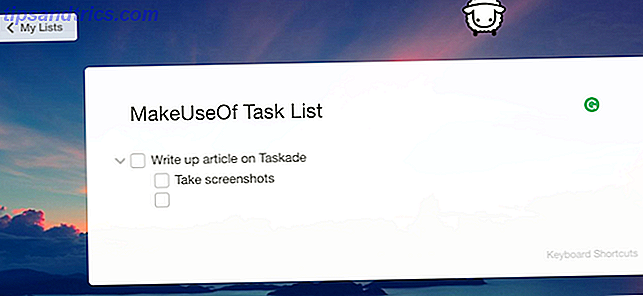
También puede formatear su texto usando una serie de atajos de teclado:
- Negrita: Ctrl / Command + B
- Subrayado: Ctrl / Command + U
- Cursiva: Ctrl / Command + I
- Resaltar: Ctrl / Command + E
También puede usar la extensión gratuita de Chrome para asegurarse de que Taskade se abra cada vez que abra una pestaña nueva.
Compartir listas
Si bien puedes usar Taskade solo, compartir listas no podría ser más fácil. Después de ingresar el texto en su lista, se generarán dos enlaces para que usted los comparta. Puede compartir un enlace para que otros puedan ver la lista, o puede compartir un enlace para que otros lo editen.
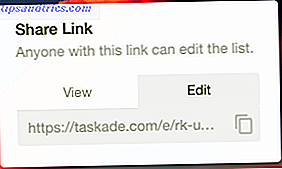
Si bien Taskade no incluye ninguna característica que facilite asignar tareas a otros, puede ser creativo con sus listas, utilizando el formato e incluyendo el nombre de la persona responsable de la tarea.
Si elige no registrarse para una cuenta, asegúrese de aferrarse al enlace que le permite editar la lista para poder realizar cambios en una fecha posterior.
Registrarse en una cuenta le permite guardar y volver a múltiples listas en cualquier momento.
¿Cuál es tu aplicación favorita para crear listas de tareas y compartirlas con otras personas? Háganos saber en los comentarios.
Crédito de la imagen: Rawpixel.com a través de Shutterstock.com

![Ojos satelitales: fondos de pantalla del mapa en función de su ubicación actual [Mac]](https://www.tipsandtrics.com/img/mac/223/satellite-eyes-map-wallpapers-based-your-current-location.jpg)
![Quicksand: Sincroniza automáticamente sus archivos recientes en la nube [Mac]](https://www.tipsandtrics.com/img/mac/387/quicksand-automatically-syncs-your-recent-files-cloud.png)